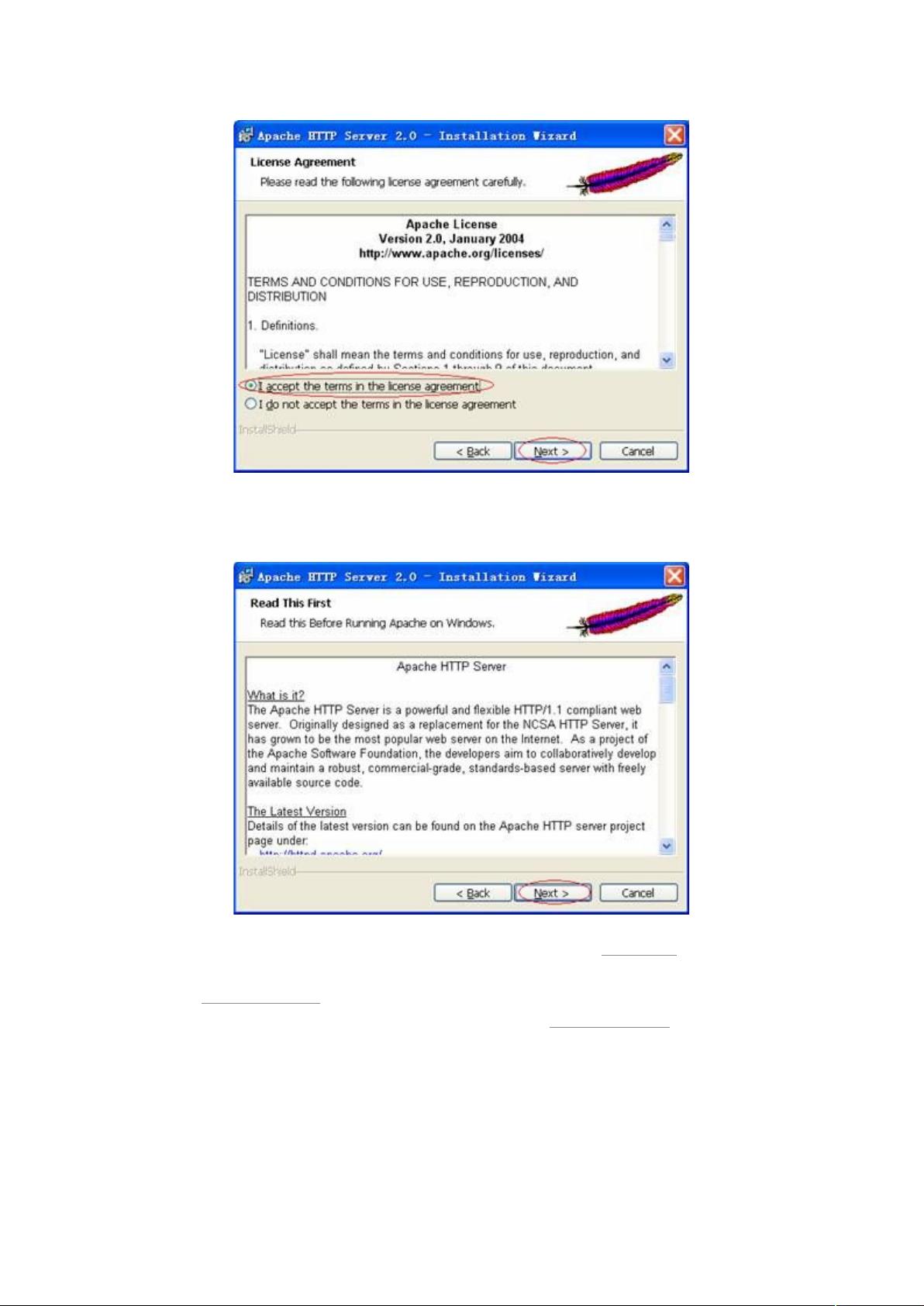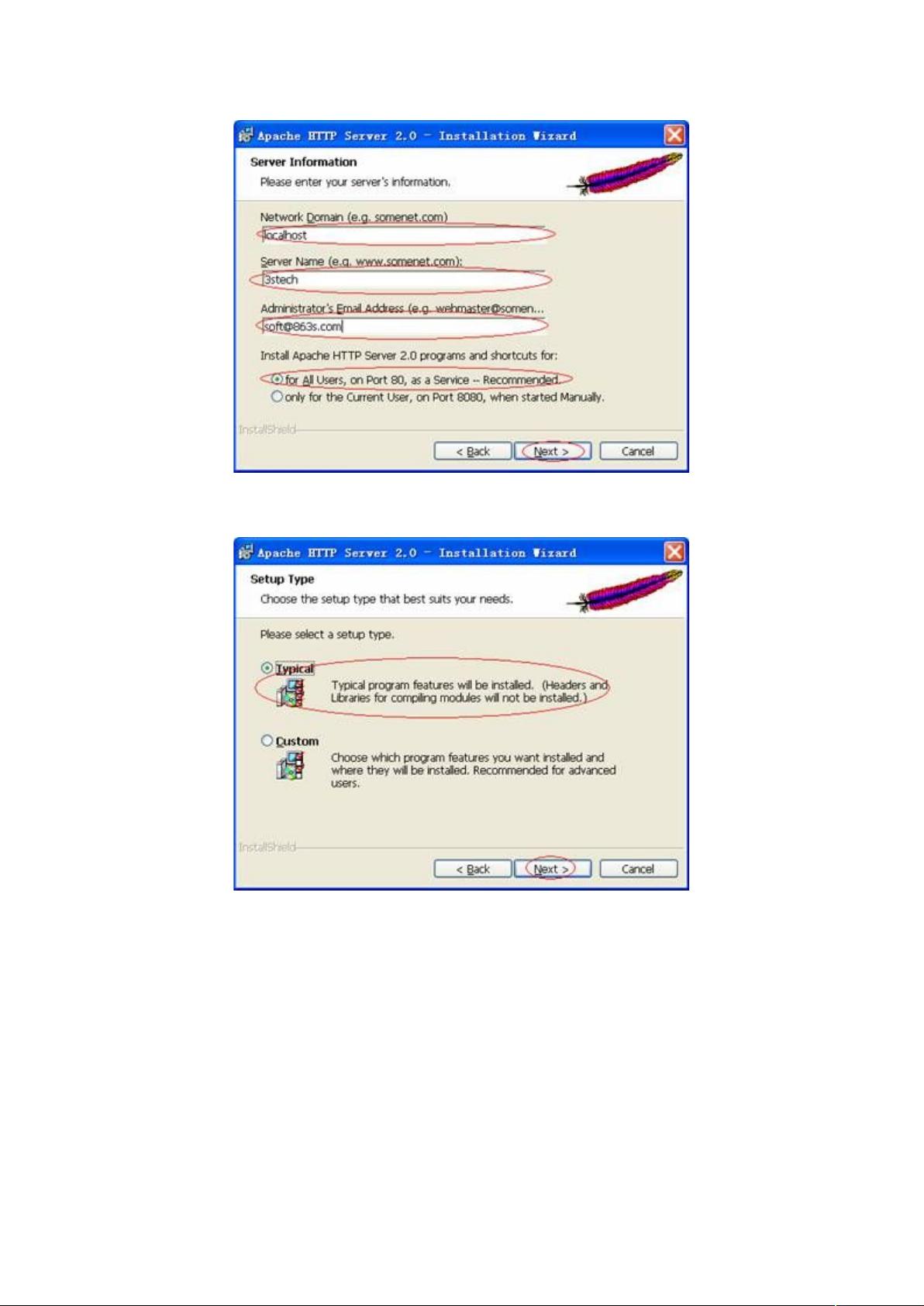ArcIMS9.0安装教程:Apache2.0.52 + JDK5.0 + Tomcat5.5.4
需积分: 0 191 浏览量
更新于2024-08-01
收藏 1.76MB DOC 举报
"这篇文章主要介绍了如何在Windows XP SP2操作系统上安装和配置ArcIMS 9.0,结合Apache 2.0.52、JDK 5.0和Tomcat 5.5.4,创建一个高效且稳定的互联网地图服务器环境。ArcIMS是一款由ESRI公司开发的用于发布和管理网络地图服务的软件,它可以连接各种Web服务器、数据服务器和Web客户端。本文提供的方案选择开源且免费的Apache和Tomcat,以及JDK,旨在降低成本的同时保证性能。"
在安装ArcIMS 9.0之前,你需要考虑以下硬件和软件需求:
1. **硬件需求**:
- ArcIMS Application Server:推荐至少256MB内存。
- ArcIMS Spatial Server:每个CPU推荐256MB内存。
- HTML Viewers:推荐64MB内存。
- Java Viewers 和 ArcExplorer Java Edition:推荐128MB内存。
- 所有组件:对于每个CPU,推荐256MB内存。
2. **磁盘空间需求**:
- 典型安装:需要478MB NTFS格式磁盘空间(如果是FAT格式,则需要505MB)。
- 完全安装:除了程序文件和系统文件外,可能还需要更多空间。
接下来,我们将逐步讲解安装步骤:
### 第一步:安装JDK
- 下载并安装JDK 5.0。JDK是Java Development Kit的缩写,包含了编译Java代码所需的工具和库,是运行ArcIMS Java组件的基础。
### 第二步:安装Apache
- 下载Apache HTTP Server 2.0.52。
- 按照官方文档配置Apache,确保它能够正常启动和运行。
### 第三步:安装Tomcat
- 获取Tomcat 5.5.4,这是Apache软件基金会的开源Java Servlet容器。
- 安装Tomcat,并配置其与Apache集成,通常通过使用mod_jk模块实现。
### 第四步:安装ArcIMS
- 下载ArcIMS 9.0的安装包。
- 遵循安装向导进行安装,同时确保配置指向已安装的JDK路径。
- 在配置过程中,选择Apache作为Web服务器,并指定Tomcat的位置,以便ArcIMS可以与它们通信。
### 第五步:配置ArcIMS
- 配置ArcIMS连接对象,如ActiveX Connector、ColdFusion Connector、Java Connector或Servlet Connector,根据实际需求选择。
- 设置安全性和权限,例如SSL证书,以确保地图服务的安全传输。
### 第六步:测试和优化
- 安装完成后,通过浏览器访问配置好的URL测试ArcIMS服务是否正常工作。
- 根据性能调整Apache和Tomcat的配置,比如调整线程池大小、内存分配等。
总结,ArcIMS 9.0的安装与部署涉及多个组件,需要对Java、Web服务器和GIS有一定了解。Apache 2.0.52和Tomcat 5.5.4的组合提供了一个经济高效的选择,同时保证了运行稳定性。通过这样的配置,用户可以创建强大的互联网地图服务,为各种Web客户端提供地图浏览和交互功能。
2007-12-20 上传
102 浏览量
2008-10-29 上传
2009-07-26 上传
2008-07-15 上传
139 浏览量
120 浏览量
2008-08-20 上传
gaoxiaopan66
- 粉丝: 1
- 资源: 3
最新资源
- 红色扁平化商务幻灯片图表PPT模板
- 油漆:大学编程项目。 一个创建和处理.ppm图像文件的程序
- 函数的嵌套_函数的嵌套_
- sortme:角度节点数据排序应用
- Django Example
- 个人博客程序,基于CodeIgniter+Mysql.zip
- Currency-exchange:货币汇率Web App
- cpAPI:一种Flask API,可提供有关各种编码平台上即将举行的比赛的更新
- sf__wordpress_experimental
- object-oriented-[removed]面向对象的 Javascript 类项目
- amnehj.github.io
- valuePal:使用JavaScript,redux和react构建的基本库存分析工具
- FANUC CNC Screen Display funciton 软件.rar
- Yeonlisa-DataStructure
- StoryTeller:在非个人化的Zoom连接已成为常态的时代,我们如何培养社区和创造力? Enter StoryTeller-快节奏的游戏,带出玩家的创造力
- FindStr_FindString_SearchUnicodeString_TheProgram_
 已收录资源合集
已收录资源合集